Photoshop CC에서 픽셀 측정, 계산 및 분석

연구원과 과학자를 위해 설계된 Photoshop CC의 매우 강력한 픽셀 측정 및 분석 기능에 대해 알아보세요. 측정 스케일과 도구 설정이 필요합니다.
TIFF( Tagged Image File Format ) 는 Photoshop CS6에서 단연코 가장 훌륭하고 유용한 형식 중 하나입니다. TIFF의 가장 큰 특징 중 하나는 완전히 크로스 플랫폼이라는 것입니다. 또한 지구상의 거의 모든 프로그램에서 TIFF를 가져올 수 있습니다. 이 파일 형식은 인쇄된 이미지나 색상으로 구분된 이미지에 특히 적합합니다.
Photoshop을 사용하면 레이어와 투명도를 저장하고 다양한 압축 방법을 사용할 수 있습니다. Photoshop에서 레이어를 포함하면 파일 크기가 증가한다는 경고를 표시하도록 하는 옵션이 있습니다. 이 옵션을 활성화하려면 기본 설정 대화 상자의 파일 처리 섹션에서 계층화된 TIFF 파일을 저장하기 전에 확인 확인란을 선택합니다(Windows 컴퓨터에서는 편집→기본 설정→파일 처리 또는 Mac에서는 Photoshop→기본 설정→파일 처리).
Photoshop은 병합된 이미지 버전과 함께 레이어를 저장합니다. PowerPoint와 같은 일부 응용 프로그램은 병합된 버전만 표시할 수 있습니다(이 경우 투명도가 유지되지 않음).
버전 CS6은 BigTIFF 형식을 읽을 수 있습니다. 이 파일 형식은 TIFF의 변형이며 더 큰 파일을 지원할 수 있습니다. BigTIFF에 대해 들어본 적이 없더라도 걱정할 필요가 없습니다. 대부분의 응용 프로그램에서 널리 지원되지 않습니다.
가장 일반적으로 사용되는 형식이 TIFF 옵션 대화 상자에서 모두 사용할 수 있는 다양한 옵션을 제공한다는 것은 놀라운 일이 아닙니다.
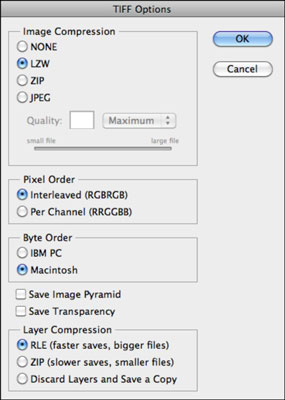
연구원과 과학자를 위해 설계된 Photoshop CC의 매우 강력한 픽셀 측정 및 분석 기능에 대해 알아보세요. 측정 스케일과 도구 설정이 필요합니다.
Illustrator에서 SVG 그래픽에 투명도를 적용하는 방법을 알아봅니다. 투명한 배경으로 SVG를 출력하고 투명도 효과를 적용하는 방법을 살펴보십시오.
Adobe XD 프로토타입에서 스크롤되는 항목을 표시하려는 경우, 뷰 포인트를 활용하여 스크롤을 시뮬레이션할 수 있습니다.
Photoshop CS6의 고급 혼합 옵션을 통해 레이어 스타일과 혼합 모드를 효과적으로 활용하는 방법을 알아보세요. 이 가이드는 사용자에게 유용한 팁과 기법을 제공합니다.
InDesign을 사용하여 QR 코드 그래픽을 만들고 수정할 수 있습니다. QR 코드는 다양한 정보를 저장할 수 있는 바코드 형태입니다.
Adobe CS5 Illustrator에서 투명도를 제대로 병합하고 인쇄하는 방법을 제공합니다. 최상의 결과를 얻기 위한 단계별 가이드를 알려드립니다.
InDesign Creative Suite 5에서 스냅이 활성화된 안내선을 사용하여 페이지에서 요소를 정렬하고 레이아웃을 최적화하는 방법에 대해 알아보세요.
Adobe InDesign의 다목적 자유 변형 도구를 사용하면 개체를 다양한 방식으로 변형할 수 있습니다. 자유 변형 도구를 사용하여 개체를 이동, 회전, 기울이기, 반사 및 크기 조정할 수 있습니다.
InDesign에서 EPS 파일을 내보내는 방법을 알아보세요. 이 파일 형식은 다양한 프로그램에서 사용할 수 있습니다.
Adobe XD에서 이미지 마스킹 및 편집 방법을 자세히 알아보세요. 이미지 손상 없이 크기를 조정하고, 마스크 기능을 활용하여 디자인에 창의성을 더할 수 있습니다.






